Preenchimento Automático de dados BIM
Comandos
BIMAUTOIGUALAR
Sobre os dados BIM de preenchimento automático
Em vez de atribuir manualmente as composições a cada elemento, BIMAUTOIGUALAR detecta a diferença entre paredes interiores e exteriores e suas respectivas composições, e automaticamente atribui essas a outras paredes. Também pode fazer distinções entre diferentes pavimentos, diferentes lados do edifício, paredes com varanda, etc...

Nota: Antes de usar o comando BIMAUTOIGUALAR certifique-se de ter Bimificado ( ) tudo. AutoIgualar funciona melhor com um modelo totalmente Bimificado.
) tudo. AutoIgualar funciona melhor com um modelo totalmente Bimificado.
 ) tudo. AutoIgualar funciona melhor com um modelo totalmente Bimificado.
) tudo. AutoIgualar funciona melhor com um modelo totalmente Bimificado.AutoCompletar dados BIM em um arquivo
- Digite BIMAUTOIGUALAR na linha de Comando e pressione Enter.
A caixa de diálogo Auto Igualar é exibida.
- Selecione uma das seguintes:
- Composições: Copiar composições.
- Parâmetros da Janela: Copiar parâmetros da janela.
- Propriedades BIM: Copiar Propriedades BIM.
- Parâmetros da Escada: Copiar Parâmetros da Escada.
- Em Selecionar Origem, escolha Preenchimento Automático.
- Se o arquivo contém múltiplos edifícios, o comando BIMAUTOIGUALAR solicita que você defina o edifício de origem.
Selecione um edifício e pressione Enter.
- Se o comando BIMAUTOIGUALAR encontrar um recurso de distinção lógica entre objetos, este vai usar isso automaticamente. Quando não consegue, o comando BIMAUTOIGUALAR pede para você definir a Composição ou Janela, de origem.
Preenchimento Automático de dados BIM com arquivo externo
- Digite BIMAUTOIGUALAR na linha de Comando e pressione Enter.
A caixa de diálogo Auto Igualar é exibida.
- Selecione uma das seguintes:
- Composições: Copiar composições.
- Propriedades BIM: Copiar Propriedades BIM.
- Parâmetros de Janela: Copiar parâmetros de janelas.
- Parâmetros da Escada: Copiar as propriedades das escadas.
- Em Selecionar Origem, escolha Arquivo externo.
- Selecione o arquivo de origem e clique em Abrir.
- Se o arquivo contém múltiplos edifícios, o comando BIMAUTOIGUALAR solicita que você defina o edifício de origem.
Selecione o edifício e pressione Enter.
Procedimento: usar o Preenchimento Automático em um arquivo
- Abra um arquivo de onde quer começar. Aqui usamos um edifício retangular básico que se parece com isso:

Nota: Nenhum dado ou composição BIM deve ser adicionado ainda. - Adicione as composições que você deseja. Não faça isso para todos os seus elementos, mas apenas para um elemento de cada tipo. No nosso exemplo, damos uma composição a 1 parede externa, 1 parede interna, 1 laje e o telhado:

Nota: Pode ser que você tenha diferentes tipos de paredes externas, por exemplo, a parede voltada para o norte que precisa de mais isolamento. Nesse caso, você dá a uma dessas paredes do Norte uma diferente composição (aqui no Brasil seria uma parede Sul). - Neste exemplo, também queremos ajustar os parâmetros de nossas janelas. Selecione apenas 1 das janelas e altere o parâmetro que deseja no painel Propriedades.
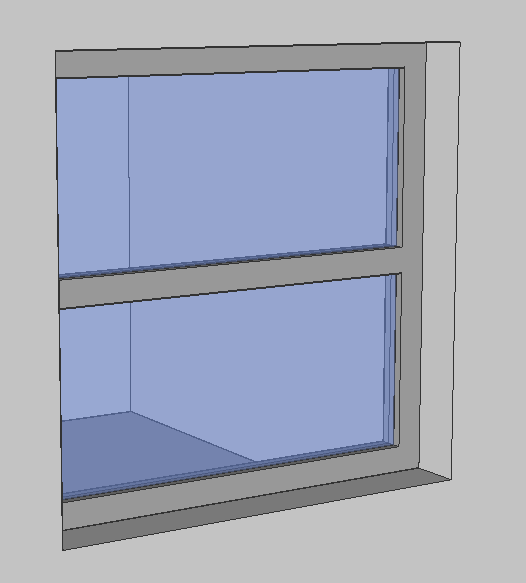
A janela antes das alterações 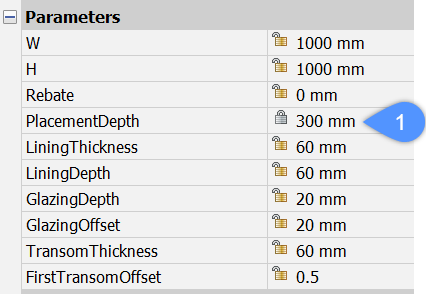
Alterando o valor de PlacementDepth no painel Propriedades da janela. 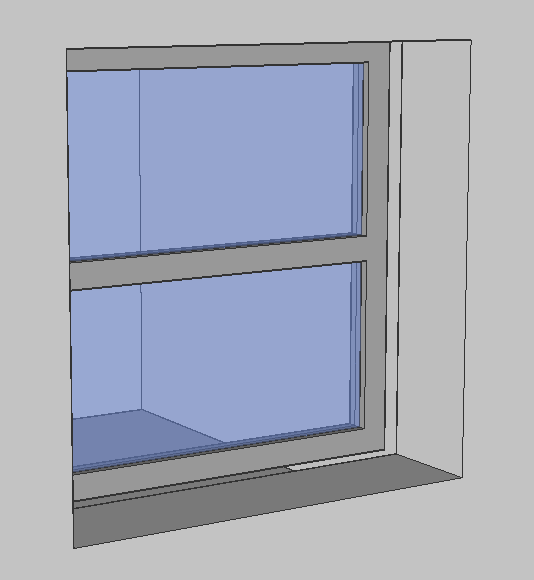
A janela após as alterações - Digite BIMAUTOIGUALAR e tecle Enter. A caixa de diálogo Auto Igualar é exibida.
- Marque as caixinhas em Composições e Parâmetros Janela para ter as composições e os parâmetros da janela que escolhemos para ser preenchidos ao longo do desenho.
- Selecione Preenchimento automático. As composições e os parâmetros da janela dentro do seu arquivo são copiados automaticamente. O desenho parece assim:

Ao usar o comando BIMAUTOIGUALAR, nós temos rapidamente todas as nossas Composições e parâmetros de Janela como queremos, sem ter que nos preocupar em esquecer algo.
Nota: Você pode ver que diferentes tipos de paredes externas não têm problemas. Todas as paredes voltadas para o norte receberam a composição ajustada correta.
Procedimento: usar Preenchimento Automático com um arquivo externo
- Abra um projeto que é semelhante em estilo a outro projeto que você já terminou. Neste caso, vamos tomar outro edifício retangular, semelhante ao que observamos antes:
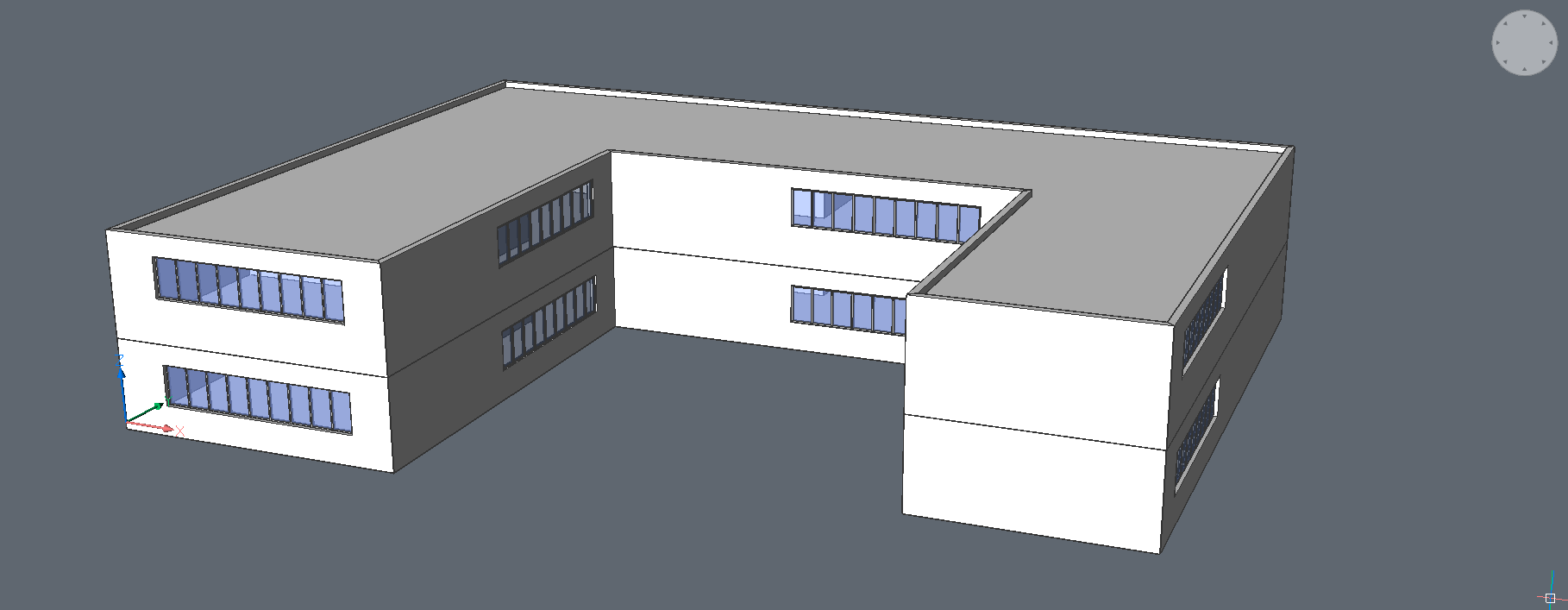
- Digite BIMAUTOIGUALAR e tecle Enter. A caixa de diálogo Auto Igualar é exibida.
- Marque as caixinhas em Composições e Parâmetros Janela para ter as composições e os parâmetros da janela que escolhemos para ser preenchidos ao longo do desenho.
- Selecione Arquivo externo.
- Selecione o arquivo que fizemos no procedimento anterior. As composições e os parâmetros da janela do arquivo externo serão copiados para o novo arquivo. O desenho parece assim:


Nota: Pode ser útil criar uma biblioteca de estilos de construção com suas composições típicas, a fim de usar o comando BIMAUTOIGUALAR com arquivos externos de uma forma muito eficiente.

